Как да замъглите къщата си в Google Maps
Google Google Maps Герой / / April 21, 2023

Последна актуализация на

Не искате всички от цял свят да могат да видят къде живеете? Научете как да замъглите къщата си в Google Maps в това ръководство.
Google Maps има доста впечатляващо ниво на детайлност. Можете да видите страната си отгоре, но можете също да увеличите достатъчно близо, за да видите собствената си къща. Недостатъкът на това е, че всеки друг на планетата също може да види вашия дом отблизо.
Ако предпочитате домът ви да не се вижда от всички, можете да изпратите заявка до Google за замъгляване на дома ви. Трябва да обмислите внимателно избора си, тъй като след като го направите, няма връщане назад.
Ако предпочитате да запазите дома си скрит от погледа, тогава научете как да замъглите къщата си в Google Maps в това ръководство.
Как да намерите къщата си в Google Maps на мобилно устройство
Преди да можете да замъглите къщата си в Google Maps, трябва да можете да я намерите. Намирането на плановия изглед на вашия дом не е твърде трудно, но намирането на Street View, който показва дома ви отпред, е малко по-малко очевидно.
За да намерите къщата си в Google Maps на мобилно устройство:
- Отворете Google Maps.
- В полето за търсене въведете домашния си адрес.
- Когато намерите къщата си, щракнете върху изглед от улицата икона.
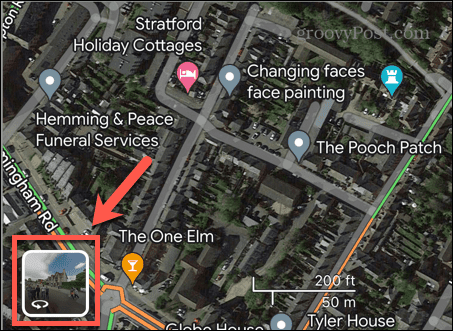
- Плъзнете екрана наоколо, докато видите къщата си.
- Ако трябва да се придвижите нагоре или надолу по улицата, докоснете бялото стрелки за посоката, в която искате да се движите.
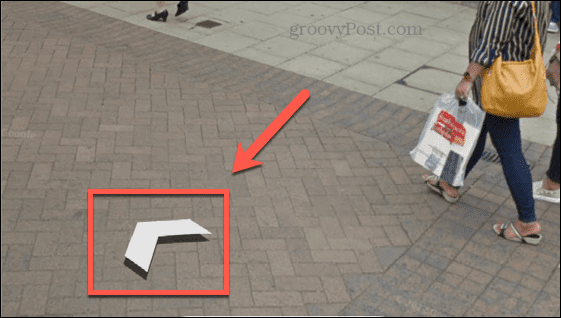
- Щипнете навътре или навън, за да промените нивото на мащабиране, докато видите целия си дом.
Как да намерите къщата си в Google Maps на компютър или Mac
За да намерите къщата си в Google Карти на компютър или Mac:
- Отворете Google Maps.
- Въведете домашния си адрес в полето за търсене и натиснете Въведете.
- Когато намерите дома си, щракнете и задръжте изглед от улицата икона.
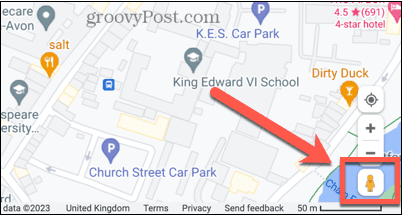
- Плъзнете изглед от улицата икона към щифта за вашия дом.
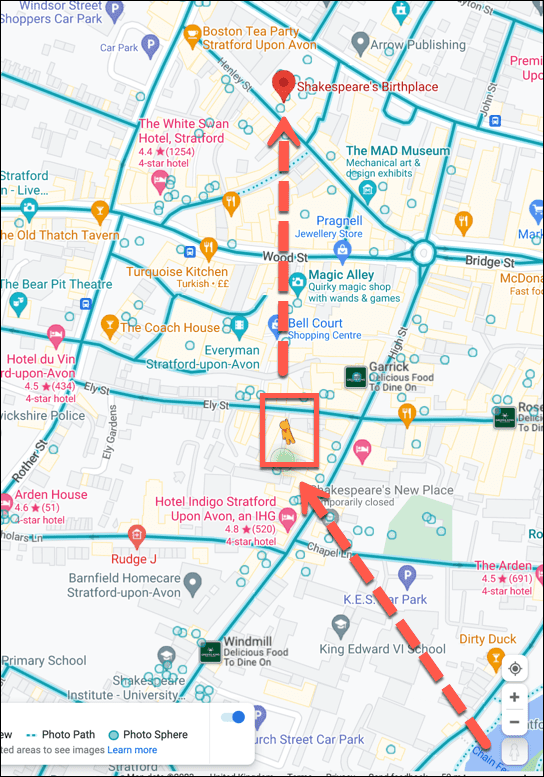
- Щракнете и плъзнете, за да завъртите изображението.
- Поставете и щракнете върху иконата със стрелка на улицата, за да се преместите на друго място.
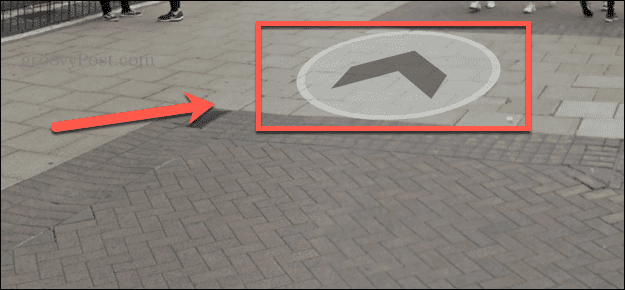
- Можете да използвате плюс и Минус икони за увеличаване и намаляване, докато видите целия си дом.

Как да замъглите къщата си в Google Maps на компютър или Mac
След като намерите къщата си в Google Maps, можете да изпратите заявка за замъгляване. Методът за това е малко по-различен в зависимост от това дали използвате компютър, Mac или мобилно устройство.
За да замъглите къщата си в Google Карти на компютър или Mac:
- Намерете къщата си, като използвате стъпките в раздела по-горе.
- Щракнете върху три точкиикона в адресната лента за вашето местоположение.
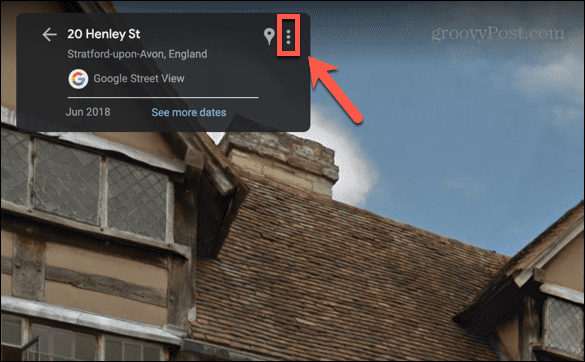
- Изберете Съобщете за проблем.
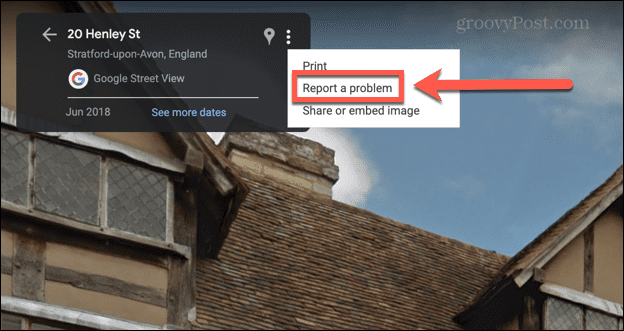
- Под Защо докладвате това изображение, щракнете Моят дом като причина да поискате замъгляване.
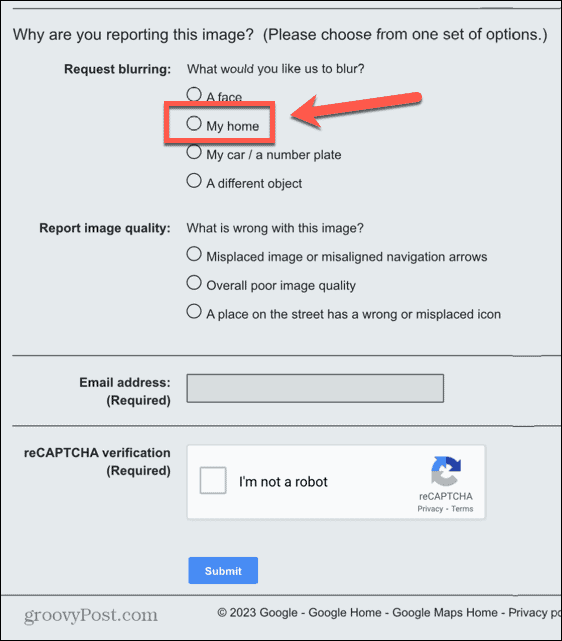
- Предоставете всякакви допълнителни подробности, които можете, за да сте сигурни, че Google Maps идентифицира правилната сграда и няма да замъгли дома на вашия съсед по погрешка.
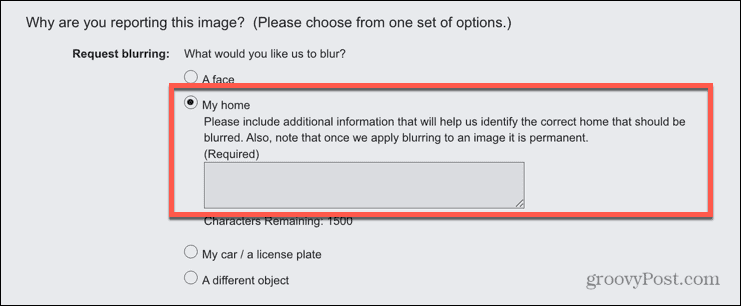
- Въведете имейл адреса си – без него няма да можете да изпратите отчета.
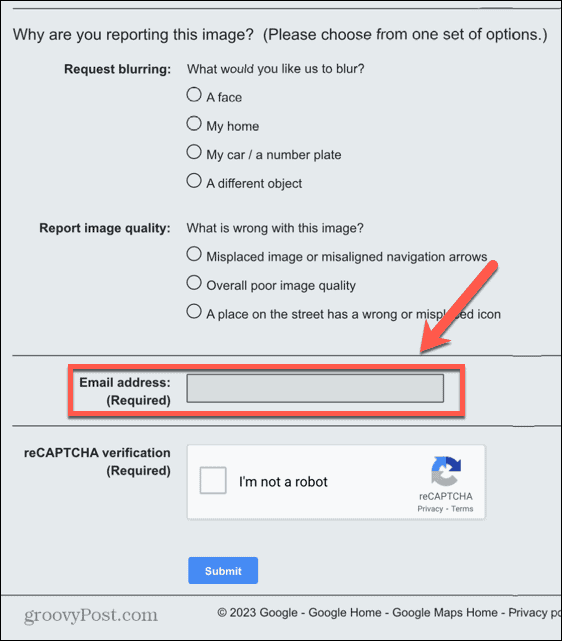
- Завършете проверката с Captcha и щракнете Изпращане.
- Сега ще трябва да изчакате Google да прегледа заявката ви. Трябва да се свържете с тях, за да потвърдите, че са замъглили собствеността ви, ако са доволни, че това е вашият дом.
- Ако заявката ви е успешна, изображението на дома ви ще бъде замъглено.
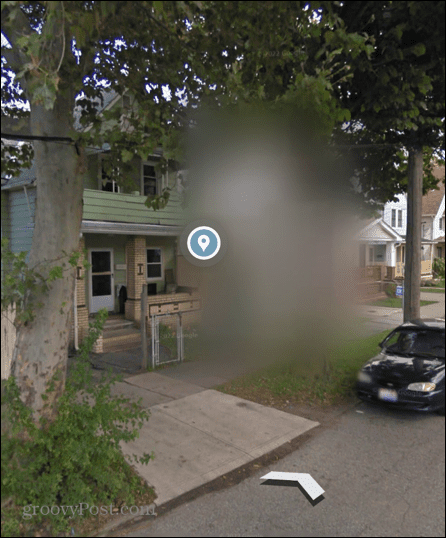
Как да замъглите къщата си в Google Maps на мобилно устройство
Можете също да изпратите заявка за замъгляване на дома ви с помощта на мобилното приложение Google Maps.
За да замъглите къщата си в Google Maps на мобилно устройство:
- Отвори Google Maps приложение и намерете къщата си, като използвате стъпките по-горе.
- Докоснете три точкиикона в ъгъла на екрана.

- Изберете Съобщете за проблем.
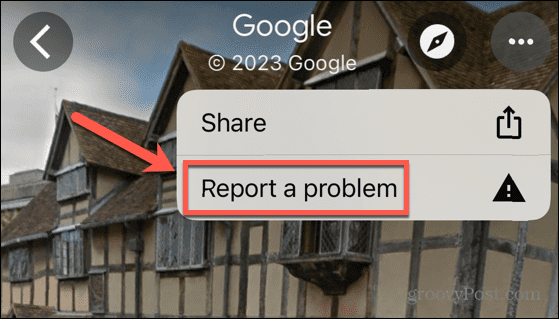
- Изберете Моят дом като причина да поискате изображението да бъде замъглено.
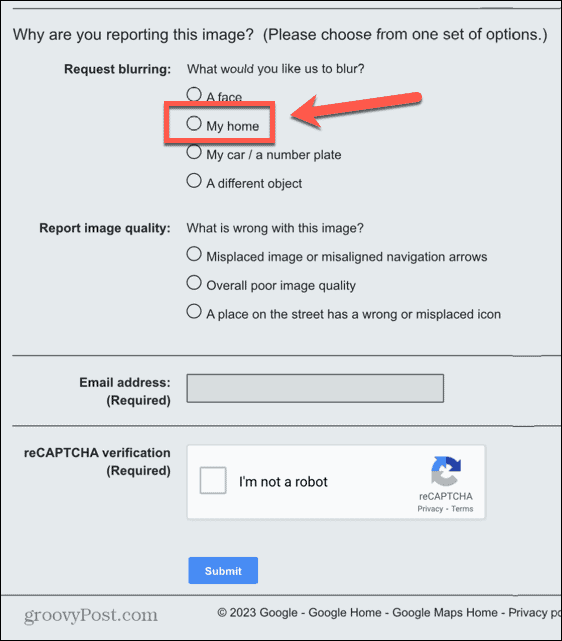
- Попълнете колкото можете повече подробности, за да определите коя сграда е вашият дом.
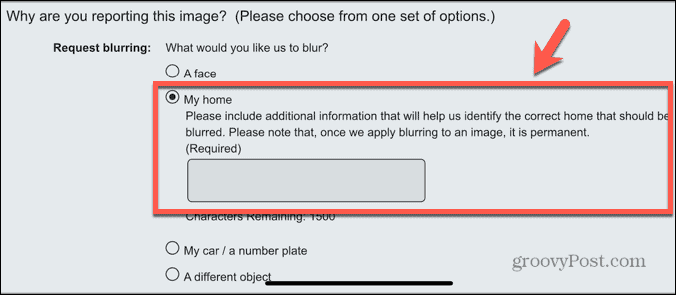
- Напишете своя емайл адрес.
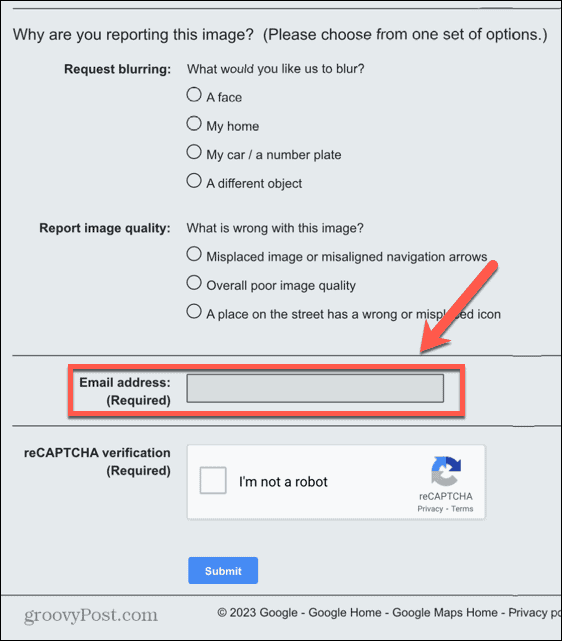
- Завършете проверката с Captcha и щракнете Изпращане.
- Google трябва да се свърже с вас в крайна сметка, след като обработи заявката ви.
- Ако заявката ви е успешна, домът ви ще бъде замъглен.
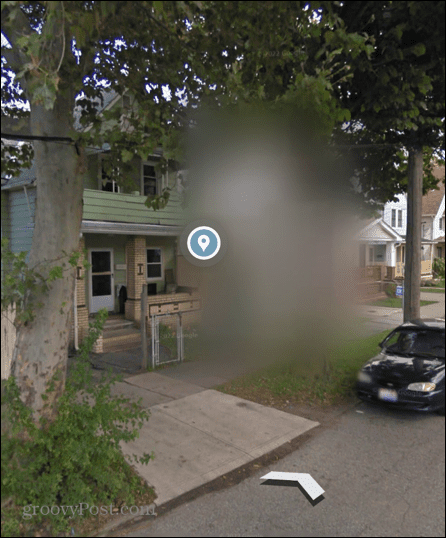
Използване на Google Maps
Знанието как да замъглите къщата си в Google Maps гарантира, че поверителността ви се зачита, ако не искате светът да може да надникне в прозореца на вашата кухня. Не забравяйте, че решението е постоянно – след като замъглите дома си, няма да можете да го премахнете отново.
Има повече начини, по които можете да контролирате Google Maps. Може да искате да научите как да изчистете историята на търсенията си в Google Карти, например. Ако искате вашите карти да имат малко повече изпъкналост, можете да научите как да го направите направете Google Maps 3D.
Ако не сте толкова впечатлени от Apple Maps, можете да научите как направете Google Карти по подразбиране на iPhone.
Как да намерите своя продуктов ключ за Windows 11
Ако трябва да прехвърлите своя продуктов ключ за Windows 11 или просто ви трябва, за да направите чиста инсталация на операционната система,...



